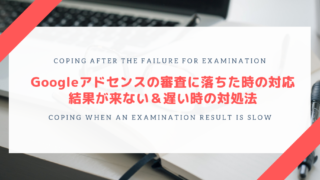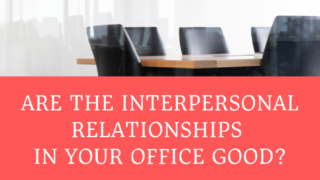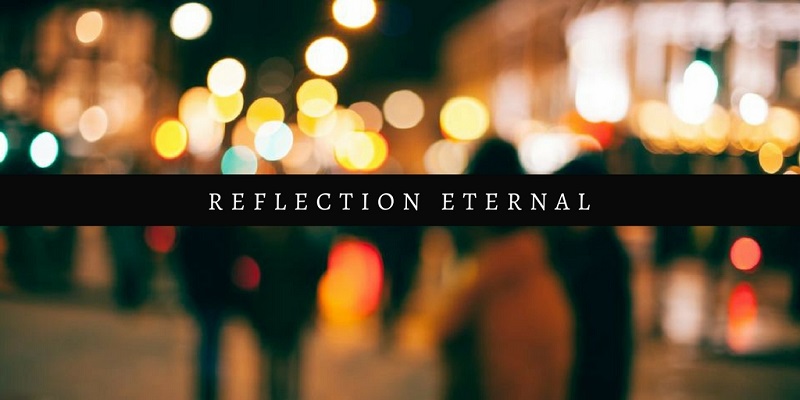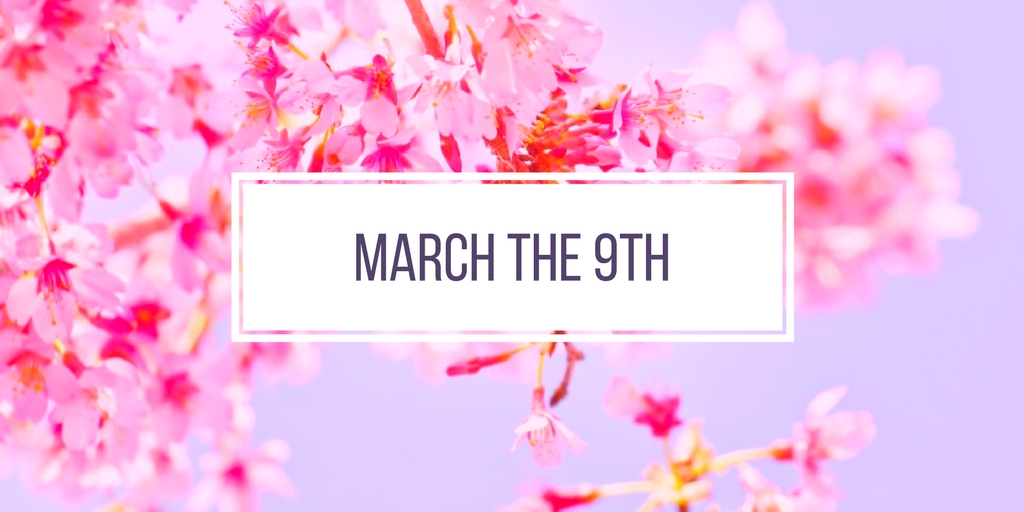Googleアドセンスの審査に無事通過した後にしておくべき、必要な設定や変更箇所を解説します。
Googleアドセンスの審査に通過したら収益化が可能となり、いよいよトレンドブログの本格的なスタートとなります。
といっても、作業の8割9割は記事を書いて投稿していくのですが、審査通過後には審査用ブログからトレンドブログへと設定を変えていく必要があるんです。
必要な設定をしたり変更をして審査用ブログからトレンドブログへと変えていきましょう。
Googleアドセンスの審査に通過後はトレンドブログ仕様に

Googleアドセンスの審査に通過したら、審査用ブログからトレンドブログへと変えていく必要があります。
主な設定や変更点は
- ブログ情報の変更
- 審査用コードの削除
- 広告の設定
この3つです。
それでは順に解説します。
ブログ情報の変更
まずブログ情報を変えていきます。
変える箇所は
- ブログタイトル
- カテゴリ
- グローバルメニューとサイドバー
ブログタイトル
審査用ブログは専門性のある特化ブログのはずですから、ブログタイトルも扱うテーマに沿ったタイトルになっています。
トレンドブログはジャンルレスの雑記ブログなので、トレンドブログに合ったタイトルに変えていきましょう。
ブログタイトルの付け方は以下の記事を参考にしてみてください。

カテゴリ
審査用ブログからコンセプトを変える場合は必ずカテゴリも見直しましょう。
トレンドブログの場合、審査用ブログ(特化ブログ)⇨トレンドブログ(雑記ブログ)へとコンセプトが変わるので、他のトレンドブログを参考に変えてみてくださいね。
また違うテーマの特化ブログにする場合も同様です。
グローバルメニューとサイドバー
グローバルメニューとサイドバーも見直していきましょう。
特に答えがあるわけではありませんが、トレンドブログなら運営者情報(プロフィール)はグローバルメニューだけで良いと思います。
他のトレンドブログを参考にカスタマイズしていきましょう。
審査用コードの削除

Googleアドセンスの審査の申請のためにブログに設置していた審査用コードを削除します。
審査用コードは自動広告という種類の広告コードで、Google側が自動で広告を表示させます。
この自動広告は記事内の意図しない場所に広告が表示されるので、現時点では使い勝手がよくありません。
アドセンス広告は改めて設置するので、審査用コードは必ず削除しましょう。
審査用コードの削除方法は2種類あります。
- <head>~</head>の間、もしくはテンプレート独自の場所に貼り付けたAdSense審査用コードを削除。
- アドセンスの管理画面左側のメニューから、[広告]>[自動広告]をクリックし、自動広告フォーマットの表示を全てオフ。
広告の設置
Googleアドセンスに通過したら、アドセンス広告が使用可能となるので設置していきます。
アドセンスの広告設置には、WordPressのプラグイン「AdSense Intergation WP QUADS」を活用しましょう。

アドセンス広告の配置についてはこちらの記事を参考に。
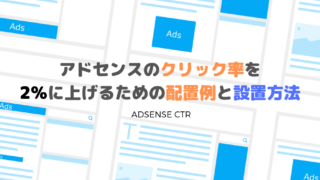
記事を作成していこう

アドセンス審査の通過後、ブログ情報の見直しと審査用コードを削除しアドセンス広告を設置したら、あとは記事を作成していきます。
1日3記事とか1000文字以上とかは特に意味はなく、日々継続して記事を作成していくことが大切です。
記事を作成していくうえで意識するのが、ユーザーを想像することです。
この記事ネタを見に来たユーザーは、どのような情報が欲しいのか、どんな悩みを持っているのか。
ただ記事をネットに向かって発信するというよりも、手紙やメールのように相手がいることを意識して記事を作るのがのいいですね!
また記事作成を日々の習慣にしてしまうと継続に繋がります。
ぜひアドセンスで収益を獲得するために頑張っていきましょう!